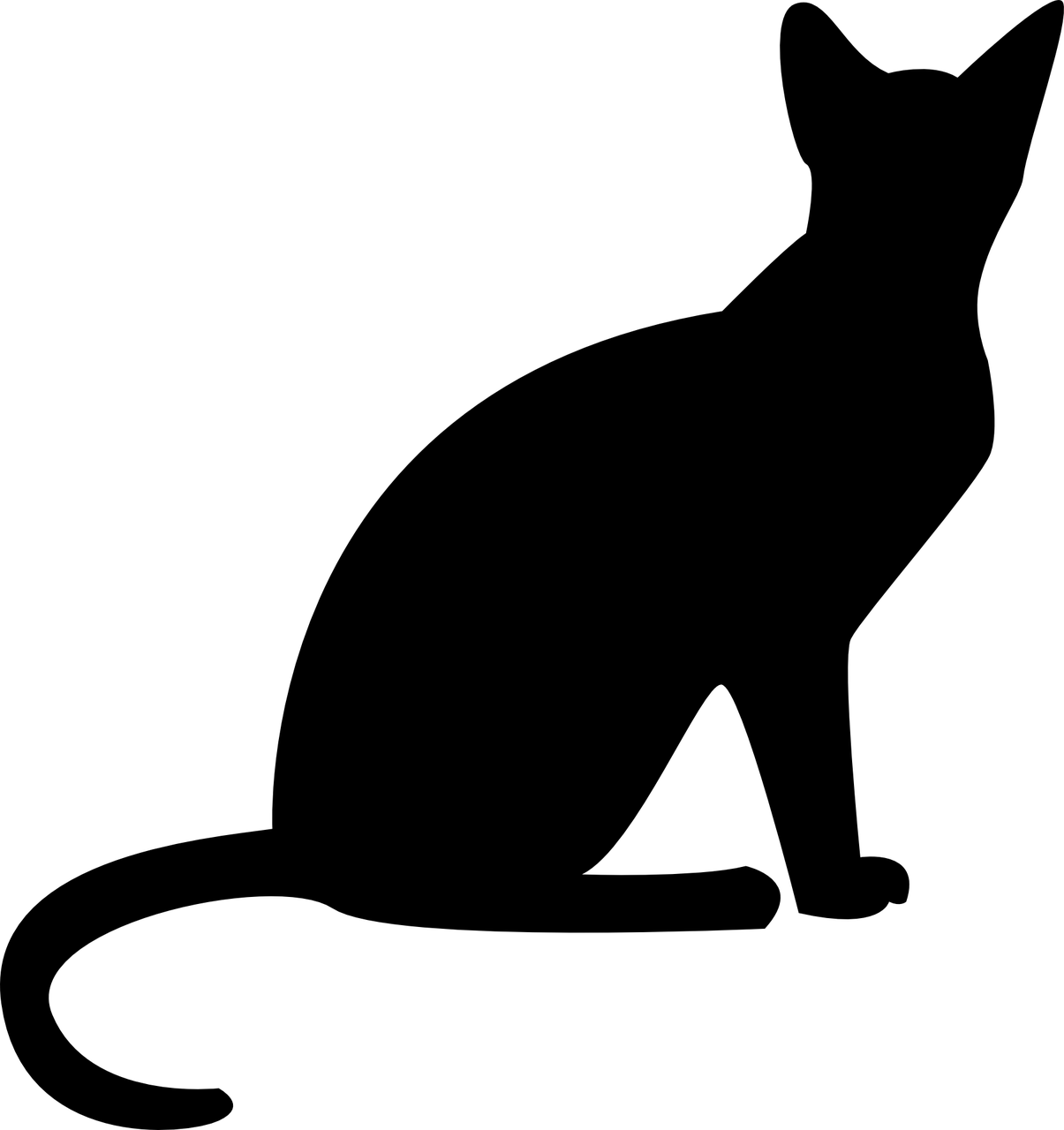저번 포스팅 때 여러 가지 클라우드를 알아보았는데요
외장하드를 대신할 클라우드들의 특징을 알아보자
우리는 컴퓨터 용량이 없거나 어떤 파일을 저장해두고 싶은데 이게 되게 중요한 파일이라 컴퓨터에만 저장하기엔 좀 불안하다 할 때 외장하드나 클라우드를 이용합니다. 하지만 외장하드는 가�
inforbook.tistory.com
그중에서 메가의 특징 중 하나가 계정을 만들기 쉽다 라고 했었는데요
아무래도 계정이 많으면 파일 확인이 어렵죠 ㅠㅠ
그래서 이번엔 한 계정에 여러 개의 계정을 연동해 한 개의 계정에서 파일 검색하는 방법 + 파일 일괄 다운 방법에 대해 알아보도록 하겠습니다
우선 2개 이상의 계정이 있는 상태에서 하나의 계정에 로그인한 후 주소록으로 들어가 줍니다

여기서 다른 계정을 연락처 추가를 통해 다른 계정을 연결해 줍니다
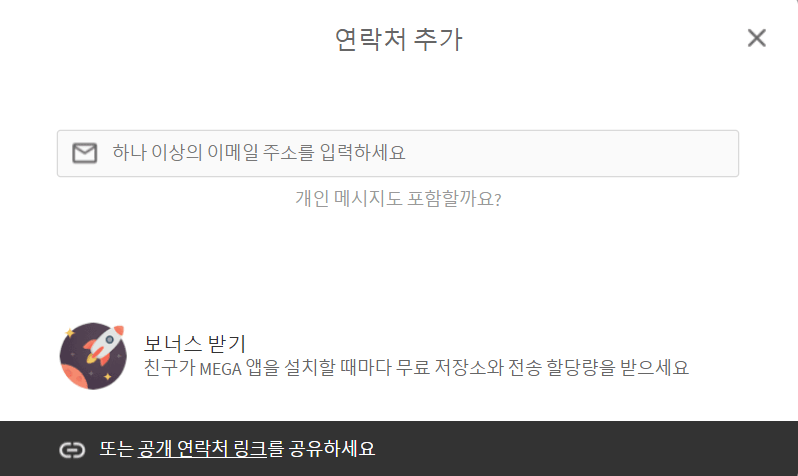
여기서 연락처 추가를 한 다면 다른 계정에 연락처 추가 신청 알람이 뜰 텐데요
수락해줍니다.
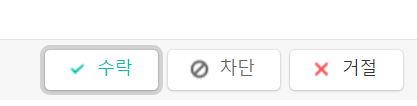
수락 후 연락처 추가가 잘 되었다면 메인 계정에 연동해 줄 폴더를 생성합니다
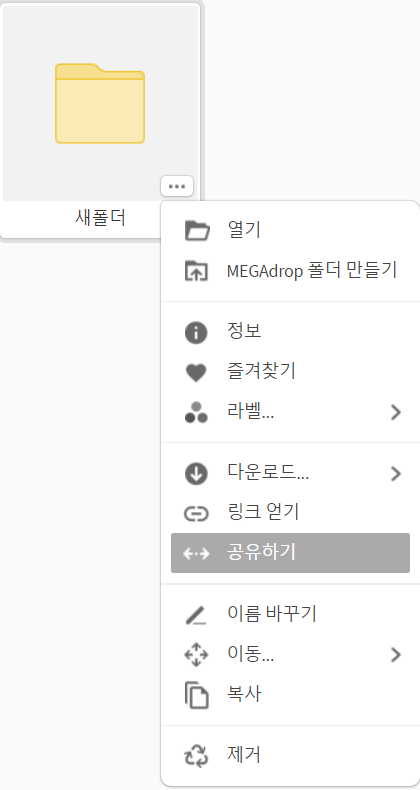
생성 후 사진과 같이 공유하기를 눌러주면 공유할 계정의 이메일을 쓰라고 뜰 텐데요 여기서 아까 추가해줬던 이메일을 쓰고 주소 쓰는 곳 아래 써져있는 읽기 전용을 눌러 완전 접근으로 바꿔주면 연동된 계정에서도 공유된 파일을 삭제할 수 있는 상태가 됩니다!
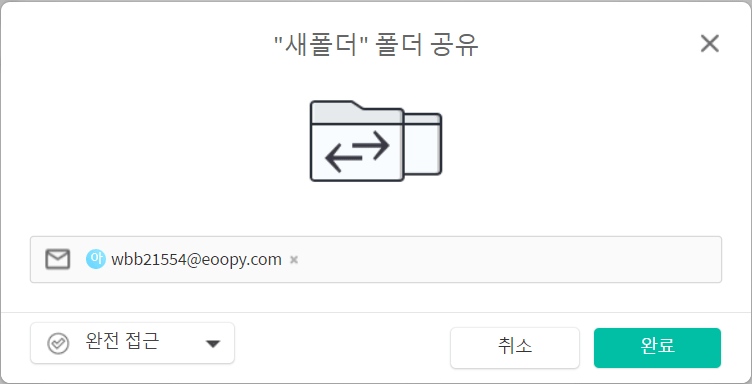
폴더가 이런 모양으로 바뀌었으면 잘 연동된 겁니다
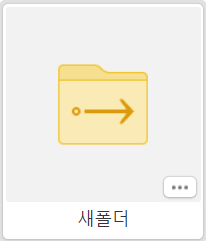
공유받은 계정으로 들어가 공유 파일을 확인해보면 잘 뜬걸 확인하실 수 있습니다

공유받은 계정에서 mega 파일을 검색해보면
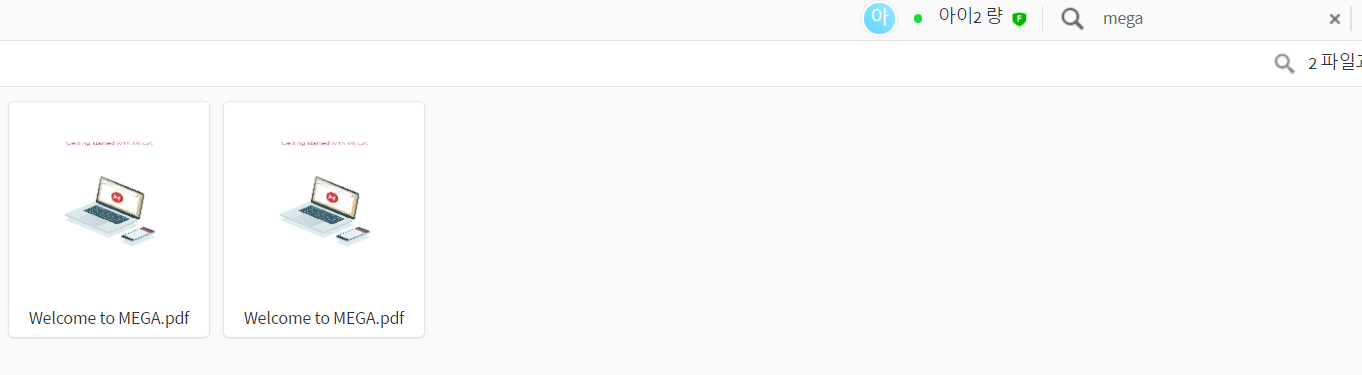
원래 있던 mega 파일과 공유 폴더 속 mega파일 두 개가 검색되어지는 걸 확인하실 수 있어요!!
이런 방식으로 대표 계정을 정해 다른 계정들도 이렇게 공유해두면 한 계정에서 모든 파일을 다 확인하실 수 있겠죠?
그다음으로는 일괄 다운에 대해 알아보도록 하겠습니다
우선 털어놓고 갈건 이 방법은 유료입니다.
물론 링크를 만들어서 메가 다운로더를 통해 다운하는 방법도 있습니다만 10기가, 15기가 등 용량이 커지면 다운하실 때 답답함을 느끼실 수 있어요 다운로드할 때 자주 멈추고 에러도 많이 뜨기도 해서 저는 메가 다운로더를 통해선 도저히 못하겠더라고요.
그래서 여러 가지 방법으로 알아보다가 결국 커피 한잔 값을 쓰는 게 더 낫겠다는 판단을 내렸습니다
이 방법은 메가 싱크(MEGASync)를 통해서 다운로드하는 방식인데요. 이걸 쓸 경우 위에서 설명한 공유된 파일들도 다 한꺼번에 다운하실 수 있습니다!!!
이때 팁은 절대 컴퓨터로 결재하지 마시고 모바일로 하세요
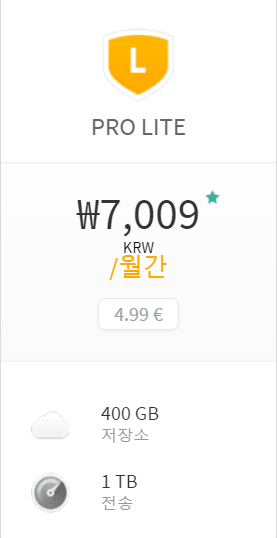

아무리 돈을 쓰겠다 마음먹었어도 아낄 건 아껴야죻ㅎㅎ
이상 메가 연동방법과 파일 일괄 다운에 대해 알아보았습니다!
제발 이 글이 도움이 됐으면 좋겠네요!
;)
'인터넷' 카테고리의 다른 글
| 외장하드를 대신할 클라우드들의 특징을 알아보자 (0) | 2020.09.11 |
|---|